利用PhotoShop为图像添加聚光灯效果
- 2023-07-01 22:56:04
- 来源/作者:互联网/佚名
- 己被围观次
利用PhotoShop为图像添加聚光灯效果 1、在本则教程中我们将会为下面的保时捷添加聚光灯效果。 2、利用椭圆选框工具选择如下选区。 3、选择 变换选区,按如下方式旋转选区。 4、创建新的曲线调节层(图层 新调整图层
利用PhotoShop为图像添加聚光灯效果
1、在本则教程中我们将会为下面的保时捷添加聚光灯效果。

2、利用椭圆选框工具选择如下选区。

3、选择 >> 变换选区,按如下方式旋转选区。

4、创建新的曲线调节层(图层 >> 新调整图层 >> 曲线)。利用吸管工具点击图片,这时会在曲线窗口中出
现一小圆圈,记下圆圈出现位置。

5、点选圆圈所在位置,拖动鼠标,将图像调亮。
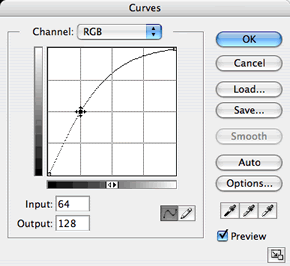
6、将新调整层设为活动图层。

7、利用高斯模糊(滤镜 >> 模糊 >> 高斯模糊)柔化聚光灯边缘。
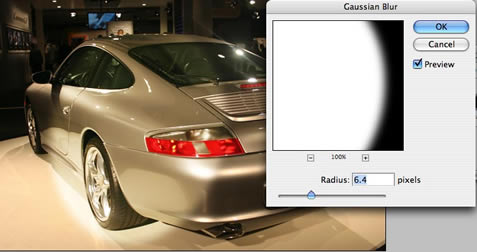
8、设置前景色为黑色,并选择笔刷工具,利用笔刷工具去除光照不合理的区域。

最终效果:

*PSjia.COM 倾力出品,转载请注明来自PS家园网(www.psjia.com)
下一篇:非主流漂亮签名制作








